วิธีเปิดใช้งานหรือปิดใช้งาน JavaScript ในเบราว์เซอร์ของคุณ
เบ็ดเตล็ด / / November 28, 2021
อินเทอร์เน็ตเบราว์เซอร์หลายตัวใช้ JavaScript เพื่อเรียกใช้คุณสมบัติเชิงโต้ตอบ เช่น เนื้อหาเสียง โฆษณา หรือแอนิเมชั่นที่ปรับปรุงประสบการณ์ผู้ใช้ อุปกรณ์ Android และ iOS ยังทำงานบนเบราว์เซอร์ที่ใช้ JavaScript เนื่องจากใช้งานได้ง่ายกว่าและเข้ากันได้มากกว่า ในบางครั้ง เนื่องจากปัญหาด้านประสิทธิภาพและเหตุผลด้านความปลอดภัย จาวาสคริปต์จำเป็นต้องปิดใช้งานจากเบราว์เซอร์ หากคุณต้องการเปิดใช้งานอีกครั้ง โปรดอ่านจนจบเพื่อเรียนรู้กลเม็ดต่างๆ ที่จะช่วยคุณสำรวจสถานการณ์ดังกล่าว นี่คือคำแนะนำที่สมบูรณ์แบบ on วิธีเปิดหรือปิดใช้งาน JavaScript ในเบราว์เซอร์ของคุณ
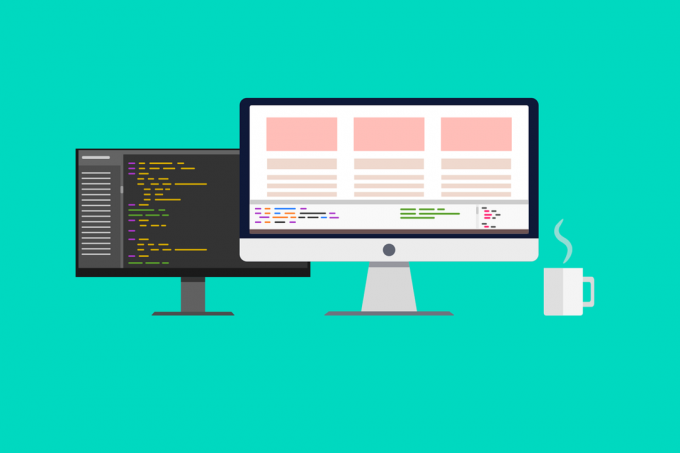
สารบัญ
- วิธีเปิดหรือปิดใช้งาน JavaScript ในเบราว์เซอร์ของคุณ
- วิธีเปิดใช้งาน JavaScript ใน Google Chrome
- วิธีปิดการใช้งาน JavaScript ใน Google Chrome
- วิธีเปิดใช้งาน JavaScript ใน Internet Explorer
- วิธีปิดการใช้งาน JavaScript ใน Internet Explorer
- วิธีเปิดใช้งาน JavaScript ใน Microsoft Edge
- วิธีปิดการใช้งาน JavaScript ใน Microsoft Edge
- วิธีเปิดใช้งาน JavaScript ใน Mozilla Firefox
- วิธีปิดการใช้งาน JavaScript ใน Mozilla Firefox
- วิธีเปิดใช้งาน JavaScript ใน Opera
- วิธีปิดการใช้งาน JavaScript ใน Opera
- การใช้งานจาวาสคริปต์
- ข้อดีของการเปิดใช้งาน JavaScript ในเบราว์เซอร์ของคุณ
- ข้อเสียของการเปิดใช้งาน JavaScript ในเบราว์เซอร์ของคุณ
วิธีเปิดหรือปิดใช้งาน JavaScript ในเบราว์เซอร์ของคุณ
วิธีเปิดใช้งาน JavaScript ใน Google Chrome
1. เปิดตัว โครเมียม เบราว์เซอร์
2. ตอนนี้คลิกที่ ไอคอนสามจุด ที่มุมขวาบน
3. ที่นี่ คลิกที่ การตั้งค่า ตัวเลือกตามภาพด้านล่าง
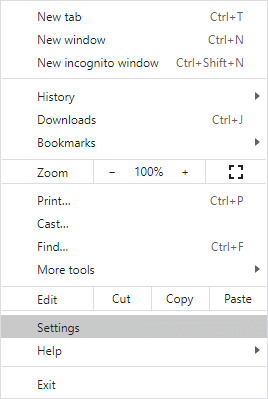
4. ตอนนี้คลิกที่ ความเป็นส่วนตัวและความปลอดภัย บนบานหน้าต่างด้านซ้าย
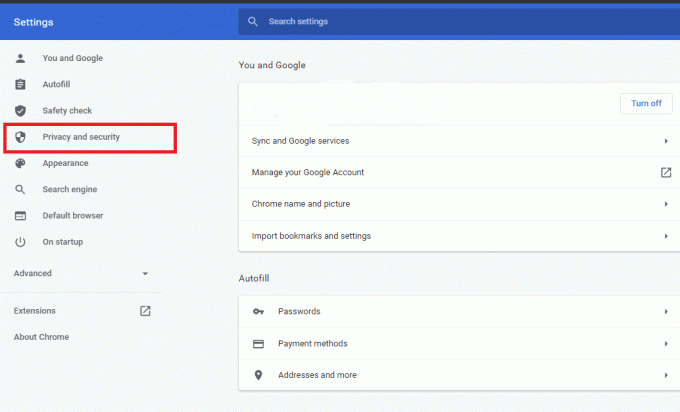
5. ภายใต้ส่วนความเป็นส่วนตัวและความปลอดภัย ให้คลิกที่ การตั้งค่าเว็บไซต์ ตามที่ปรากฎในภาพนี้
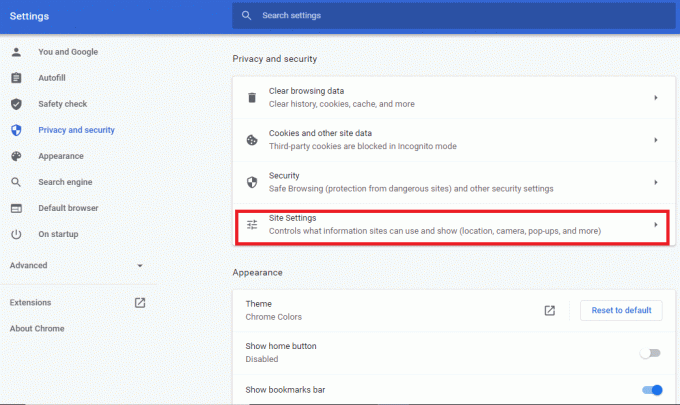
6. เลื่อนลงมาจนกว่าคุณจะเห็นตัวเลือกชื่อ JavaScript. คลิกที่มัน
7. สลับเปิด การตั้งค่าไปที่ อนุญาต (แนะนำ) ตัวเลือกที่แสดงด้านล่าง
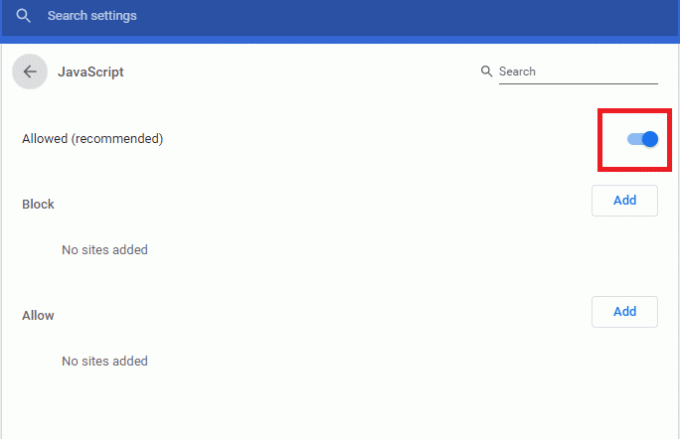
ตอนนี้ JavaScript ถูกเปิดใช้งานในเว็บเบราว์เซอร์ Google Chrome ของคุณ
วิธีปิดการใช้งาน JavaScript ใน Google Chrome
1. นำทางไปยัง การตั้งค่าไซต์ ตัวเลือกโดยทำตามขั้นตอนที่ 1-5 ตามที่อธิบายไว้ข้างต้น
2. ตอนนี้เลื่อนลงไปที่ JavaScript และคลิกที่มัน
3. ปิดการสลับภายใต้ ถูกบล็อค ตัวเลือกตามภาพด้านล่าง

ตอนนี้ คุณได้ปิดใช้งาน JavaScript ในเบราว์เซอร์ Chrome แล้ว
ยังอ่าน:วิธีการคัดลอกจากเว็บไซต์ที่ถูกปิดใช้งานโดยคลิกขวา
วิธีเปิดใช้งาน JavaScript ใน Internet Explorer
1. เปิดตัว Internet Explorer และคลิกที่ ไอคอนเกียร์.
2. ตอนนี้ เลือก ตัวเลือกอินเทอร์เน็ต ดังที่แสดงด้านล่าง
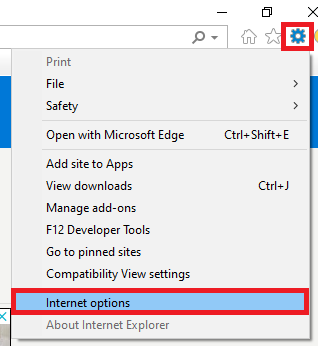
3. ที่นี่สลับไปที่ ความปลอดภัย แท็บ
4. ตอนนี้คลิกที่ ระดับที่กำหนดเอง ไอคอนและเลื่อนลงไปที่ การเขียนสคริปต์ ศีรษะ.
5. ต่อไป ตรวจสอบ เปิดใช้งาน ภายใต้ สคริปต์ที่ใช้งานอยู่ และคลิกที่ ตกลง. อ้างถึงรูปภาพที่กำหนด
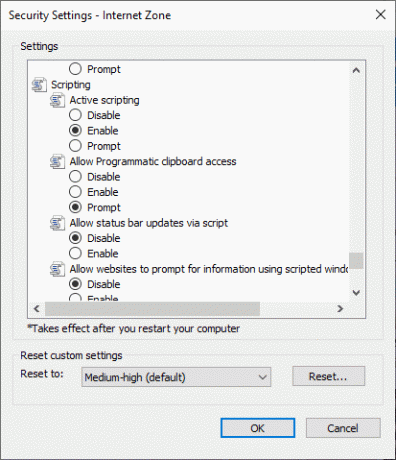
6. รีสตาร์ทเบราว์เซอร์และจะเปิดใช้งาน JavaScript
วิธีปิดการใช้งาน JavaScript ใน Internet Explorer
1. ทำตามขั้นตอนที่ 1-3 ตามคำแนะนำใน 'วิธีเปิดใช้งาน JavaScript ใน Internet Explorer'
2. ตอนนี้คลิกที่ ระดับที่กำหนดเอง ไอคอน. เลื่อนลงไปเรื่อย ๆ จนกว่าจะถึงหัวเรื่อง การเขียนสคริปต์.

3. คลิกที่ ปิดการใช้งาน ไอคอนใต้ สคริปต์ที่ใช้งานอยู่ จากนั้นคลิกที่ ตกลง ตามที่ปรากฏ.

4. รีสตาร์ท Intern Explorer และ Javascript จะถูกปิดใช้งาน
วิธีเปิดใช้งาน JavaScript ใน Microsoft Edge
1. เปิดของคุณ Microsoft Edge เบราว์เซอร์
2. ตอนนี้คลิกที่ ไอคอนสามจุด เพื่อเปิด เมนู และคลิกที่ การตั้งค่า.
3. ที่นี่ นำทางไปยัง คุกกี้และการอนุญาตไซต์ และคลิกที่มัน อ้างถึงภาพด้านล่าง
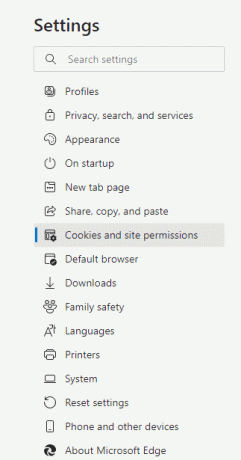
4. ตอนนี้เลื่อนลงและคลิกที่ จาวาสคริปต์
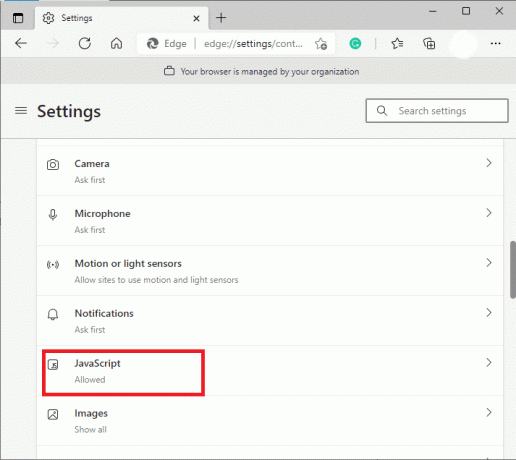
5. สลับเปิด การตั้งค่าเป็น อนุญาต (แนะนำ) เพื่อเปิดใช้งาน JavaScript ในเบราว์เซอร์ Microsoft Edge
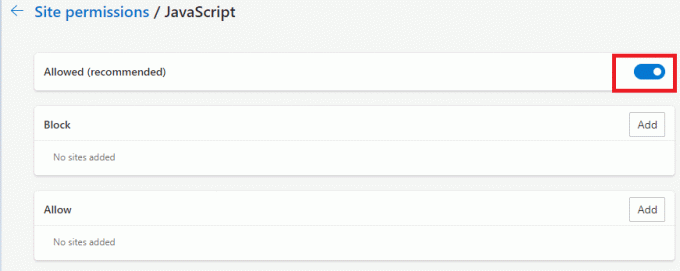
วิธีปิดการใช้งาน JavaScript ใน Microsoft Edge
1. นำทางไปยัง คุกกี้และการอนุญาตไซต์ ตามที่อธิบายไว้ในขั้นตอนที่ 1-3 ในวิธีการก่อนหน้านี้
2. ที่ด้านขวาของหน้าต่าง ให้เลื่อนลงไปที่ JavaScript และคลิกที่มัน
3. สลับปิด การตั้งค่าเป็น อนุญาต (แนะนำ) ดังที่แสดงด้านล่าง การดำเนินการนี้จะปิดใช้งาน JavaScript ในเบราว์เซอร์ Microsoft Edge
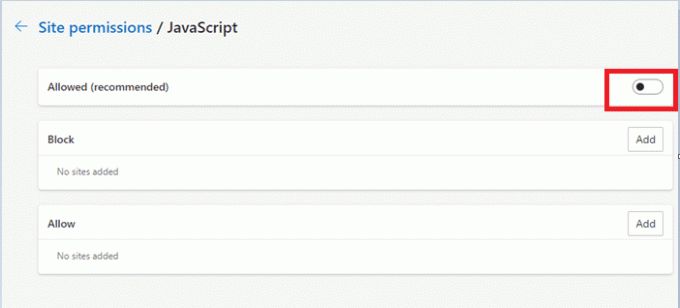
วิธีเปิดใช้งาน JavaScript ใน Mozilla Firefox
1. เปิด หน้าต่างใหม่ ใน Mozilla Firefox.
2. พิมพ์ เกี่ยวกับ: config ในแถบค้นหาและกด เข้า.
3. คุณจะได้รับการแจ้งเตือน คลิกที่ ยอมรับความเสี่ยงและดำเนินการต่อ ดังที่แสดงด้านล่าง
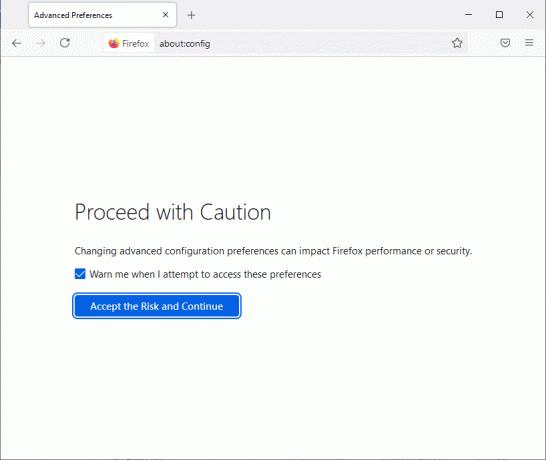
4. NS การตั้งค่ากล่องค้นหา จะปรากฏขึ้น พิมพ์ javascript.enabled ที่นี่ตามที่แสดง
5. คลิกที่ ไอคอนลูกศรสองด้าน เพื่อตั้งค่าเป็น จริง ดังภาพประกอบด้านล่าง
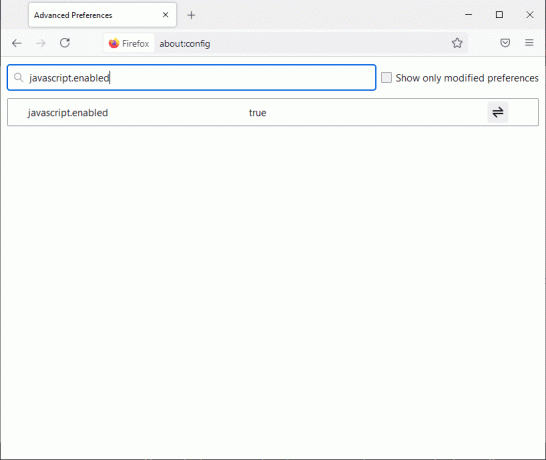
ตอนนี้ JavaScript จะถูกเปิดใช้งานใน Mozilla Firefox
ยังอ่าน:วิธีแก้ไขปัญหา Firefox Black Screen
วิธีปิดการใช้งาน JavaScript ใน Mozilla Firefox
1. ไปที่ช่องค้นหา Preferences โดยทำตามขั้นตอนที่ 1-3 ในวิธีการด้านบน
2. ที่นี่พิมพ์ 'javascript.enabled‘.
3. คลิกที่ ไอคอนลูกศรสองด้าน และตั้งค่าเป็น เท็จ. อ้างถึงรูปภาพที่กำหนด
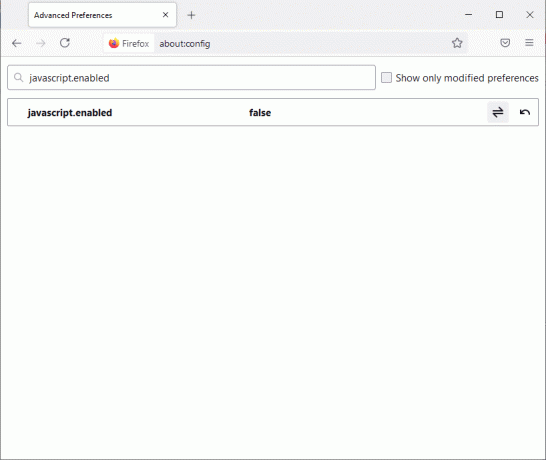
JavaScript จะถูกปิดการใช้งานในเบราว์เซอร์ Firefox
วิธีเปิดใช้งาน JavaScript ใน Opera
1. เปิด เบราว์เซอร์ Opera และเปิด หน้าต่างใหม่.
2. คลิกที่ สัญลักษณ์โอเปร่า ที่มุมซ้ายบนเพื่อเปิด เมนู.
3. ตอนนี้ เลื่อนหน้าจอลงแล้วคลิกที่ การตั้งค่า ตามที่ปรากฏ.

4. ที่นี่ คลิกที่ การตั้งค่าไซต์.
5. คลิกตัวเลือกชื่อ JavaScript ใต้เมนูการตั้งค่าไซต์ดังที่แสดงไว้ที่นี่
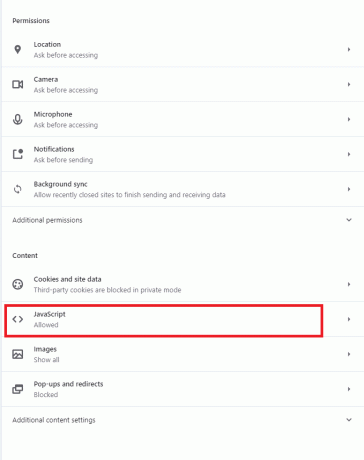
6. สลับเปิด การตั้งค่าไปยัง อนุญาต (แนะนำ) เพื่อเปิดใช้งาน JavaScript ในเบราว์เซอร์ Opera
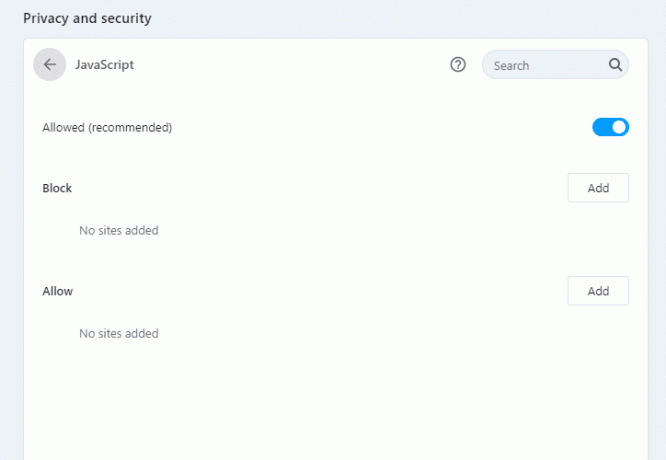
วิธีปิดการใช้งาน JavaScript ใน Opera
1. นำทางไปยัง การตั้งค่าไซต์ ตามที่อธิบายไว้ข้างต้น

2. ที่นี่ คลิกที่ JavaScript ตัวเลือก.
3. สลับปิด การตั้งค่าของ อนุญาต (แนะนำ) เพื่อปิดการใช้งาน JavaScript ในเบราว์เซอร์ Opera
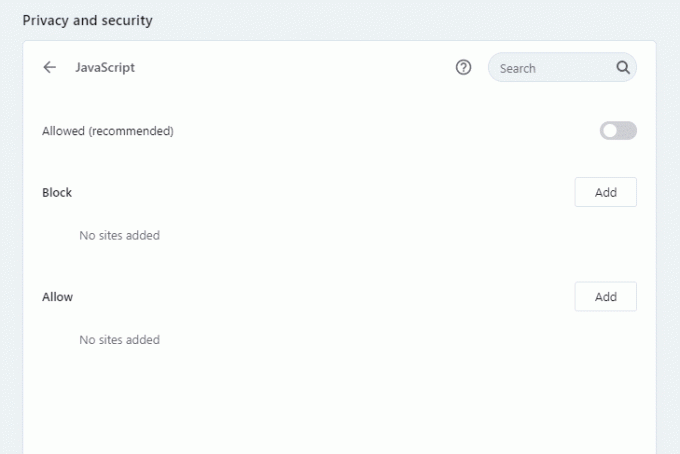
ยังอ่าน:วิธีแก้ไขจาวาสคริปต์: โมฆะ (0) ข้อผิดพลาด
การใช้งานจาวาสคริปต์
แอปพลิเคชันของ JavaScript ได้ขยายตัวอย่างมากในทศวรรษที่ผ่านมา บางส่วนของพวกเขามีการระบุไว้ด้านล่าง
- หน้าเว็บแบบไดนามิก: มันส่งเสริมการโต้ตอบแบบไดนามิกระหว่างผู้ใช้และหน้าเว็บ ตัวอย่างเช่น ผู้ใช้สามารถโหลดเนื้อหาใหม่ (ไม่ว่าจะเป็นรูปภาพหรือวัตถุ) โดยไม่ต้องรีเฟรชหน้าต่าง
- การพัฒนาเว็บและแอพ: ไลบรารีและเฟรมเวิร์กที่มีอยู่ใน JavaScript นั้นเหมาะสมอย่างยิ่งในการพัฒนาหน้าเว็บและ/หรือแอปพลิเคชัน
- การพัฒนาเกม: เกม 2 มิติและแม้กระทั่ง 3 มิติสามารถพัฒนาได้ด้วยความช่วยเหลือของเฟรมเวิร์กและไลบรารีที่ JavaScript นำเสนอ
- อาคารเซิร์ฟเวอร์: นอกเหนือจากการพัฒนาเว็บและแอปพลิเคชันแล้ว ผู้ใช้สามารถสร้างเว็บเซิร์ฟเวอร์และทำงานเกี่ยวกับการพัฒนาส่วนหลังได้เช่นกัน
ข้อดีของการเปิดใช้งาน JavaScript ในเบราว์เซอร์ของคุณ
- การโต้ตอบของผู้ใช้เพิ่มขึ้นในหน้าเว็บ
- ผู้ใช้สามารถเข้าถึงหน้าเว็บแบบโต้ตอบได้หลายหน้าเมื่อเปิดใช้งาน JavaScript ในเบราว์เซอร์
- เวลาที่ใช้ในการสร้างการเชื่อมต่อระหว่างเซิร์ฟเวอร์และระบบจะลดลงเนื่องจาก JavaScript ทำงานบนฝั่งไคลเอ็นต์
- เมื่อเปิดใช้งาน JavaScript แบนด์วิดท์และโหลดจะลดลงอย่างมาก
ข้อเสียของการเปิดใช้งาน JavaScript ในเบราว์เซอร์ของคุณ
- การนำ JavaScript ไปใช้ไม่สามารถทำได้ด้วยความช่วยเหลือของเนื้อหาหลักเดียว
- มีความปลอดภัยน้อยกว่าเนื่องจากผู้ใช้สามารถดาวน์โหลดแหล่งที่มาของหน้าหรือแหล่งที่มาของรูปภาพในระบบของตนได้
- ไม่ได้ให้การสนับสนุนการประมวลผลหลายตัวกับระบบ
- ไม่สามารถใช้ JavaScript เพื่อเข้าถึงหรือตรวจสอบข้อมูลที่มีอยู่บนหน้าเว็บของโดเมนอื่น อย่างไรก็ตาม ผู้ใช้สามารถดูเพจจากโดเมนต่างๆ ได้
ที่แนะนำ:
- แก้ไขปัญหาการกะพริบของเคอร์เซอร์ใน Windows 10
- แก้ไขการแชร์ไฟล์ Windows 10 ไม่ทำงาน
- วิธีถอนการติดตั้ง Discord ทั้งหมดบน Windows 10
- แก้ไขการเชื่อมต่อของคุณไม่ใช่ข้อผิดพลาดที่ปลอดภัยบน Firefox
เราหวังว่าคู่มือนี้จะเป็นประโยชน์และคุณสามารถ เปิดหรือปิดการใช้งาน JavaScript ในเบราว์เซอร์ของคุณ. แจ้งให้เราทราบว่าบทความนี้ช่วยคุณได้มากเพียงใด หากคุณมีคำถาม/ความคิดเห็นเกี่ยวกับบทความนี้ โปรดทิ้งคำถามไว้ในส่วนความคิดเห็น



